Proteggere il tuo telefono con una password è genio! È un modo per proteggere i dati personali e sensibili. Se disponi di informazioni top-secret sul tuo dispositivo, non vuoi che chiunque abbia accesso ad esso, vero?
Ma se i tuoi telefoni ti chiedono di inserire la password ogni volta, può essere un po 'fastidioso. Che cosa succede se si desidera utilizzare il calcolatore o visualizzare l'app Noteper 5 minuti?

Bene, la soluzione è semplice: protezioni singole solo password.
Non so come continuare? Non ti preoccupare. Procederemo passo per passo.
Scarica l'app
Per prima cosa devi installare un programma di terze parti. Esistono molte app che possono farlo, ma ci concentreremo solo su una. Ne citerò altri qui sotto.
Sappi che questa guida è per utenti Android. Ma se hai un dispositivo iOS, puoi trarne vantaggio perché si applica la stessa idea.
Per dare il via alle cose, ecco cosa devi fare:
Per prima cosa, vai su Google Play e cerca "protezione app smart". Quindi scegli AppLock: blocco delle impronte digitali e pulizia del telefono di SuperTools. Puoi vederlo qui.
Alcuni altri davvero buoni se non vuoi che tutte le funzioni extra più pulite siano:
Blocco app di Hyper Speed
App Lock per 302 Lock Screen
App Lock di Gomo Apps

Quindi, fai clic su INSTALLAper scaricare l'app.

Una volta terminata l'installazione, fai clic su APRItobegin.

Per utilizzare l'app, fai clic su INIZIA.

Inserisci il tuo passcode creando una Nuova password. Dovrai quindi reinserirlo per conferma.


Apparirà una piccola schermata popup. Dovrai concedere l'autorizzazione all'app per consentirne la visualizzazione su altre app. Per fare ciò, fai clic su Abilita.

Verrà quindi visualizzata una schermata che consente di concedere l'autorizzazione manualmente. Assicurati di accenderlo.

Quindi, torna a AppLocker. Quindi da un elenco, scegli le app specifiche che desideri bloccare.
Basta fare clic su Onit. Quindi premi LOCK.
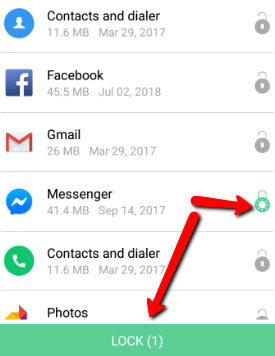
Se non riesce, verrà visualizzata una schermata popup.

Azione app
Ad esempio, Ichose per bloccare Messengersul mio Huaweip30 Pro.
Prima, posso facilmente accedervi. Ora non posso aprirlo a meno che non inserisca il passcode che ho creato.

Come reimpostare la password
Se vuoi cambiare il tuo passcode, puoi farlo facilmente con questa app.
Ecco come:
Per prima cosa, vai su Impostazioni.

Scegli Imposta password.

Quindi, inserisci la tua password attuale.

Quindi, fai clic su Cambia password.
Qui dovrai inserire il tuo Vecchia password. Quindi inserire e reinserire la Newpassword.


Come passare da passcode a pattern
Puoi anche scegliere di inserire un passcode in modo diverso. Se vuoi farlo seguendo apattern, vai avanti.
Ecco come:
Scorri verso il basso la pagina corrente (Imposta password).
Quindi, scegli Pattern.

Quindi, inserisci apattern come Nuova password.

Conclusione
Un vantaggio ineguagliato di questo è la tranquillità che ottieni. Come accennato, ti aiuta a ottenere un problema: non devi più celebrare il compleannoperché non dovrai inserire e reinserire la password troppo spesso.
E oltre a ciò, risolve le tue vere preoccupazioni. Niente più accesso non autorizzatoal tuo telefono e alle tue app! Con questo, puoi lasciare il telefono quasi ovunque. Anche in questo caso, non dovrai diventare paranoico sul fatto che qualcuno possa accedere ai tuoi dati anche su una singola app.